Réalisation
N'oubliez pas de sauvegarder votre travail souvent
Ouvrir le tube, le masque, la palette des couleurs dans votre psp. Les dupliquer et fermer les
originaux
Mettre la couleur 1 en avant-plan
La couleur 2 en arrière-plan
AV-Plan
#b0cba0 |
AR-Plan
#ffffff |
|
|
|
| 1 |
2 |
1. Ouvrir une nouvelle image transparente de 900 x 500 pixels.
2. La remplir avec le dégradé linéaire suivant
3. Calques – Nouveau calque raster
Sélection – sélectionner tout
4. Activer le tube du vase "white-summer-vase.png"
Edition – Copier
Retourner à votre image de 900 pixels
5. Edition - Coller dans la sélection
Sélection - Ne rien sélectionner
6. Effets – Effets d'image – Mosaïque sans jointure, réglages par défaut
7. Réglage - Flou - Flou radial
Calques – Fusionner – Calques visibles
8. Effets – Modules externes – Carolaine and sensibility – CS-LDots
9. Réglages – Netteté – Davantage de netteté
10. Calques – Dupliquer
Image – Redimensionner à 80 %, redimensionner tous les
calques non cochés
11. Effets – Modules externes - Andromeda - Perspective
Cliquer sur "Presets"
 le petit bouton
le petit bouton
Puis cliquer sur "Freeform"
Sur le côté gauche, cliquez sur ff01.
Ensuite, cliquer sur la case à cocher en bas à droite en forme
de V blanc
Cette fenêtre s'ouvre, cliquer à nouveau sur le
V blanc en bas à droite
12. Effets – Modules externes – Frischluft – Mosaic Plane
(Vous trouverez ce filtre chez Renée) ==>

13. Activer l'outil "Sélecteur"
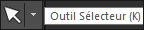 (Touche K
de votre clavier avec PSP 18)
(Touche K
de votre clavier avec PSP 18)
Placer le calque en haut à gauche
Puis tirer de chaque coté afin d'obtenir ceci
14. Appuyez sur la lettre "M" de votre clavier pour
désactiver l'outil Sélecteur (pour PSP 18)
15. Effets - Effet géométrique – Inclinaison
16. Dans la palette des calques, mettre le mode mélange sur
"Recouvrement"
Calques – Fusionner – Calques visibles
17. Calques – Nouveau calque raster
Remplir ce calque avec la couleur blanche
18. Calques – Nouveau calque de masque - A partir d'une image
Appliquer le masque "Narah_mask_abstract108"
19. Calques – Fusionner – Fusionner le groupe
20. Dans la palette des calques, mettre le mode mélange sur
"Luminance Héritée"
21. Effets - Modules externes – FM Tile Tools – Blend emboss
: Réglages par défaut
22. Calques – Fusionner – Calques visibles
23. Activer l'outil de sélection - Rectangle - Sélection
personnalisée
Entrer les chiffres suivants dans la fenêtre
24. Sélections – Transformer la sélection en calque
Sélection - Ne rien sélectionner
25. Calques – Dupliquer
Image - Retourner
Calques – Fusionner – Fusionner le calque de dessous
26. Dans la palette des calques, mettre le mode mélange sur "Multiplier"
27. Effets – Modules externes – Nik software color efex pro 3.0 complete
Sur le côté gauche, cliquez sur "Traditionnel"
Puis choisissez "Skylight Filter"

Régler sur le chiffre 15 %
Valider l'effet du filtre en cliquant sur "OK"
28. Calques – Fusionner – Calques visibles
29. Calques – Dupliquer.
Image – Redimensionner à 20 %, redimensionner tous les
calques non cochés.
30. Edition – Copier
Coller comme nouvelle image
Mettre de côté pour revenir ensuite à votre tag
31. Positionné sur le calque du haut (Copie de Fusionné), aller dans la palette
des calques,
Faire un clic droit sur ce calque, puis "Supprimer"
Valider la suppression en faisant "OUI"
32. Activer l'outil de sélection - Rectangle - Sélection
personnalisée
Entrer les chiffres suivants dans la fenêtre
33. Calques – Nouveau calque raster
Remplir la sélection avec la couleur blanche
34. Sélection - Ne rien sélectionner
35. Effets – Modules externes – Alien Skin Eye Candy 5: impact - Extrude
Onglet "Basic"
36. Effets - Effet 3 D – Ombre portée
0 / 0 / 70 / 50 / Couleur noire
37. Copier et coller le tube du vase "white-summer-vase.png"
38. Image - Retourner (renverser)
39. Image – Redimensionner à 60 % redimensionner tous les calques non
cochés
40. Placer le vase de fleurs sur la tablette (voir résultat final)
41. Réglages - Netteté - Netteté
42. Effets - Effet 3 D – Ombre portée
0 / 0 / 70 / 50 / Couleur noire
43. Activer l'image, mise de côté à l'étape 30
Réglages - Netteté - Netteté
44. Sélection - Sélectionner tout
45. Image - Ajouter des bordures, symétriques de 20 pixels couleur blanche
Sélection - Inverser
46. Effets - Effet 3 D – Ombre portée
3 / 3 / 40 / 5 / Couleur noire
Refaire en négatif
- 3 / - 3
47. Sélection - Ne rien sélectionner
Edition – Copier et retourner à votre tag en cours
48. Edition - Coller comme nouveau calque
49. Effets - Effets d'image - Décalage
300 / 150 / Personnalisée et transparent : cochés
50. Réglages – Netteté – Netteté
51. Calque – Dupliquer
Effets - Effets d'image - Décalage
0 / ( - 150 ) / Personnalisée et transparent : cochés
52. Calques – Dupliquer
Effets - Effets d'image - Décalage
0 / ( - 150 ) / Personnalisée et transparent : cochés
On obtient ceci
53. Calques – Fusionner – Calque de dessous
Le refaire une seconde fois
54. Effets - Effet de distorsion - Vagues
55. Activer le tube "Frame-lines-Les295"
Edition – Copier et retourner à votre travail en cours
56. Edition - Coller comme nouveau calque
Le positionner comme sur le résultat final
57. Calque - Réorganiser - Déplacer vers le bas
58. Effets – Effet 3 D - Ombre portée
2 / 2 / 40 / 2 / Noir
59. Calques – Fusionner – Fusionnent tous (aplatir)
Sélection / Sélectionner tout
60. Image - Ajouter des bordures symétriques de 40 pixels couleur blanche
61. Sélection - Inverser
62. Effets – Effet 3 D - Ombre portée
5 / 5 / 50 / 5 / Noir
Refaire en négatif
- 5 / - 5
Sélection - Ne rien sélectionner
63. Activer le tube "SvB (528) Beauty"
Edition – Copier et retourner à votre tag en cours
64. Edition - Coller comme nouveau calque.
65. Image – Redimensionner à 80 %, redimensionner tous les calques non
cochés
66. Placer le tube légèrement vers la droite et le bas
67. Réglages – Netteté – Netteté
68. Effets – Effet 3 D - Ombre portée
0 / 0 / 70 / 50 / Noir
69. Activer le tube du texte "Tekst Les 295"
Edition – Copier
Retourner à votre travail en cours
70. Edition - Coller comme nouveau calque
Le placer comme sur le résultat final
71. Image - Ajouter des bordures symétriques de 1 pixel couleur 1
72. Signer et exporter votre travail en JPG après l'avoir redimensionné si vous
le souhaitez.